
Apple semplifica la condivisione della tua posizione con amici e familiari tramite la rete Trova la mia. Puoi anche condividere la tua posizione con gli utenti Android tramite servizi di terze parti come Google Maps o WhatsApp.. Ecco come.
Assicurati di essere a tuo agio nel condividere la tua posizione
Condividere la tua posizione da un dispositivo intelligente è qualcosa che dovresti fare solo se ti fidi assolutamente della persona con cui stai condividendo. Condividere la tua posizione utilizzando i metodi descritti in questo post consentirà a qualcuno di rintracciarti quasi in tempo reale.
Questo è un metodo molto efficace per tenere traccia di qualcuno e di gran lunga superiore all'utilizzo di un tracker Bluetooth passivo come Apple AirTags.. Utile per trovare persone in un luogo affollato, come in un festival di musica, per seguire i viaggi di qualcuno all'estero o semplicemente per controllare quanto è lontano qualcuno quando è in ritardo per recuperare il ritardo.
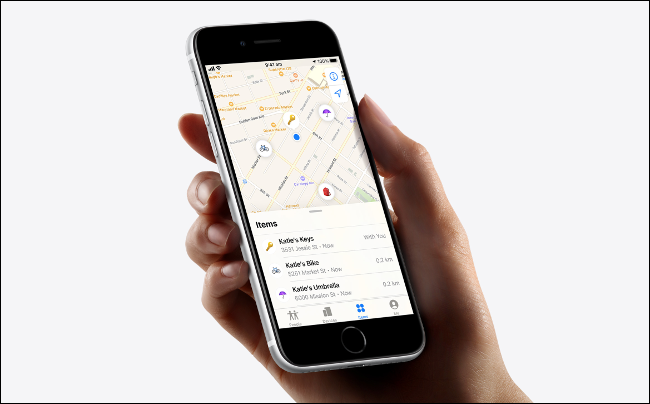
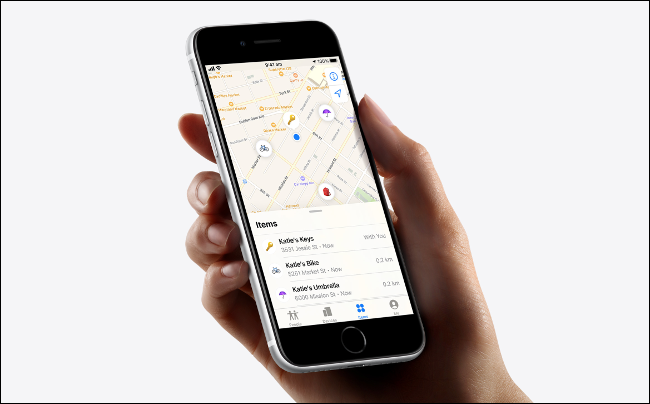
Nota che quando lo fai, condividerò il tuo bisogno Posizione. Qualsiasi dispositivo da cui stai condividendo cercherà di localizzarlo al meglio delle sue capacità, cosa significa dentro 1 piede o 30 cm in condizioni GPS ideali.
Quando qualcuno cerca la tua posizione utilizzando la rete Trova la mia di Apple, Apple chiede a qualsiasi dispositivo che hai scelto di condividere di fornire una posizione GPS. Questo viene successivamente inoltrato ad Apple e condiviso con chiunque abbia il permesso di farlo.. Questa procedura può essere ripetuta all'incirca ogni 30 secondi.
Come condividere la tua posizione con altri utenti Apple
La condivisione della posizione funziona meglio su un iPhone con altri utenti Apple. La tecnologia alla base della funzionalità è integrata in iOS, Sistema operativo iPhone. Il sistema lo tratta come un servizio centrale, quindi raramente dovrebbe fallire. Hai il permesso di eseguire sempre in background se scegli di usarlo.
Confronta questo con un servizio di terze parti come Google Maps, che non viene trattato come un servizio principale, ma come un'applicazione come un'altra. Anche con l'aggiornamento dell'app in background abilitato, i servizi di terze parti a volte non funzionano perché l'app ha smesso di rispondere o non dispone delle autorizzazioni appropriate.
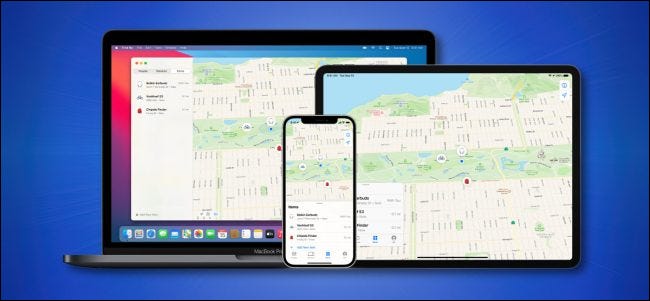
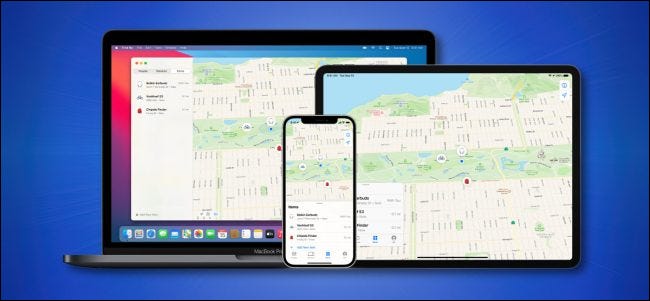
Quando condividi la tua posizione da un dispositivo Apple, lo fai con l'ID Apple di qualcun altro. Tutte le persone con cui hai condiviso possono vedere la tua posizione utilizzando l'app Dov'è di iOS integrata o l'app Messaggi (tocca il nome di un contatto nella parte superiore di una conversazione, seguito da “Informazione” per vederlo su una mappa).
Qualunque sia il dispositivo che utilizzi per configurare la condivisione della posizione è il dispositivo che verrà utilizzato per interrogare la tua posizione. Perché, se configuri la condivisione della posizione sul tuo iPad, dove si trova il tuo iPad verrà segnalato come posizione. Per questa ragione, è meglio usare il tuo iPhone o un Apple Watch (se ne hai uno).
Condividi la posizione da un iPhone
Ci sono due alternative per iniziare a condividere la tua posizione con qualcuno: tramite l'app Messaggi o l'app Trova il mio.
Per condividere tramite Messaggi, cominciare (aprilo) una conversazione con la persona o il gruppo con cui vorresti condividere, e poi tocca il nome del contatto (il gruppo) nella parte superiore dello schermo, per vederlo su una mappa “Informazione”.
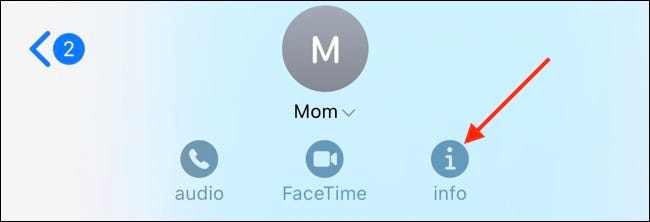
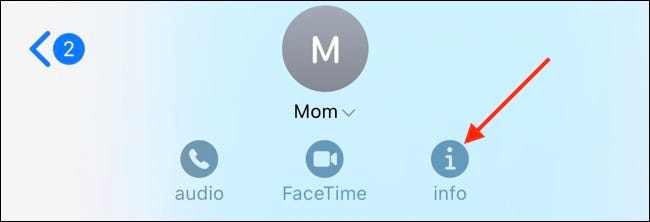
Ora, Tocco “per vederlo su una mappa” per vederlo su una mappa. Puoi scegliere di condividere per un'ora, un giorno o indefinitamente.
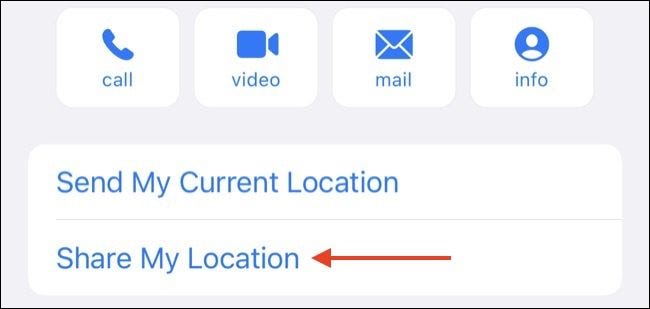
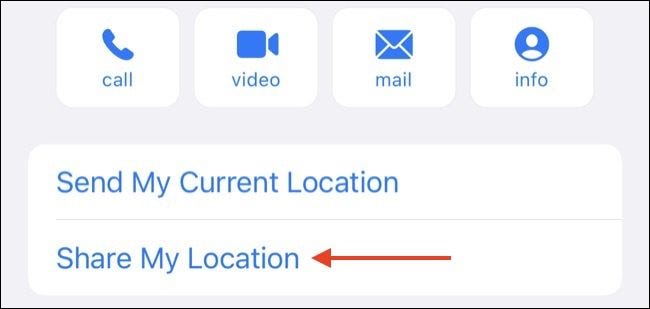
Puoi anche condividere la tua posizione utilizzando l'app Trova la mia, che è integrato nel tuo iPhone (se non lo trovi, prova ad aggiornare il software del tuo iPhone). Primo, per vederlo su una mappa “persone”.
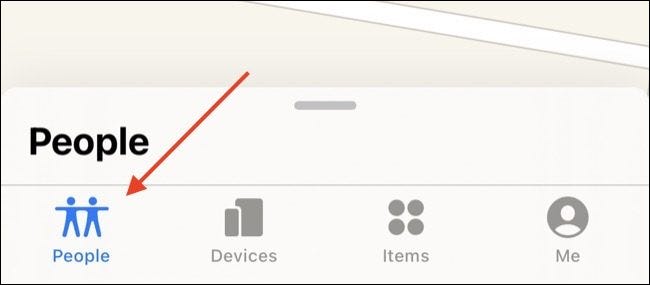
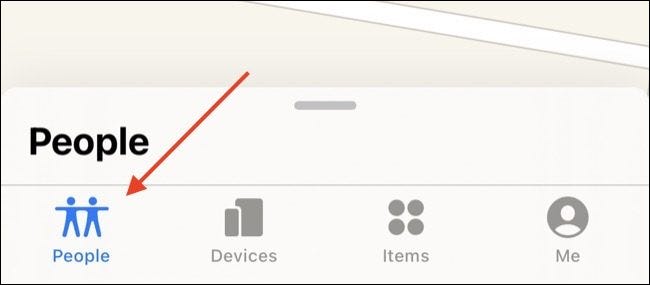
Tocco “per vederlo su una mappa” per vederlo su una mappa, numero di telefono o indirizzo e-mail della persona con cui vuoi condividere (l'altra parte avrà bisogno di un ID Apple affinché funzioni correttamente).
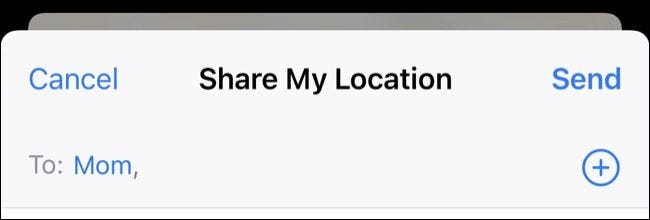
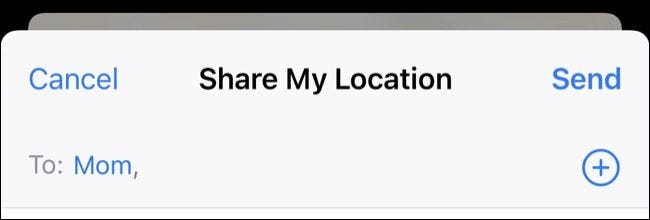
Finire, premere “Inviare” per vederlo su una mappa.
Condividi la posizione da un Apple Watch
Condividere la tua posizione da un Apple Watch è semplice come farlo da un iPhone utilizzando l'app Trova persone. Il tuo Apple Watch utilizzerà sempre la posizione del tuo iPhone a meno che non sia fuori dalla portata del tuo iPhone e tu disponga di un Apple Watch con connettività GPS e cellulare.
Questo è fatto per preservare la batteria del tuo Apple Watch, ma semplifica anche l'intera procedura. L'unica volta che il tuo Apple Watch verrà utilizzato per localizzarti è se il tuo iPhone rileva che è fuori portata. Se hai un modello solo GPS, il tuo iPhone è l'unica posizione da segnalare, anche se è fuori portata.
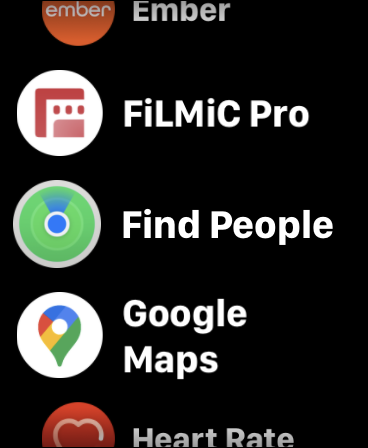
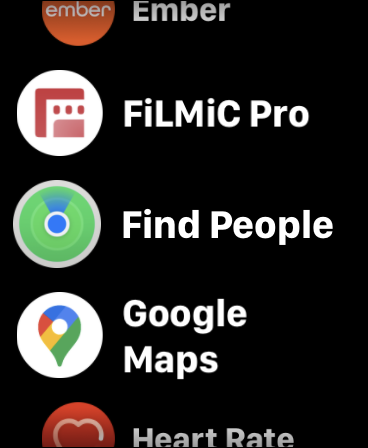
Per condividere la tua posizione dal tuo Apple Watch, per vederlo su una mappa “per vederlo su una mappa” per vederlo su una mappa.
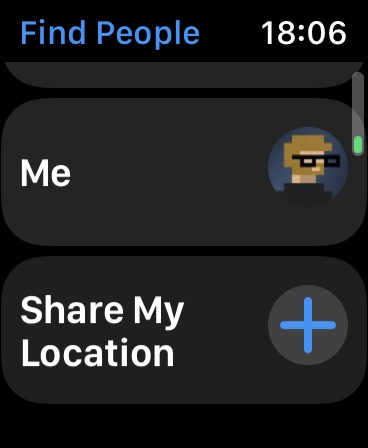
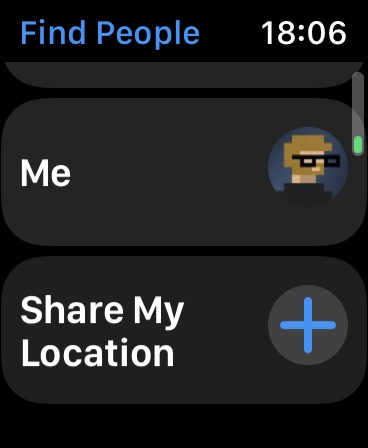
Tocca l'icona del microfono (dettare), l'icona del contatto (per scegliere tra i contatti esistenti) o tastiera (per inserire un numero di telefono) e specifica con chi vuoi condividere.
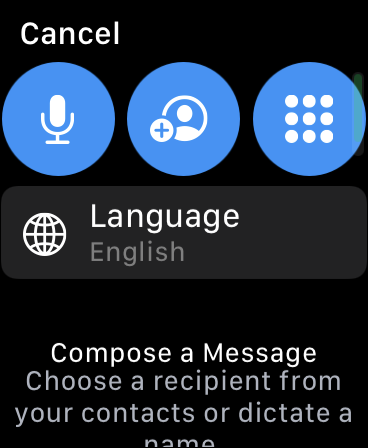
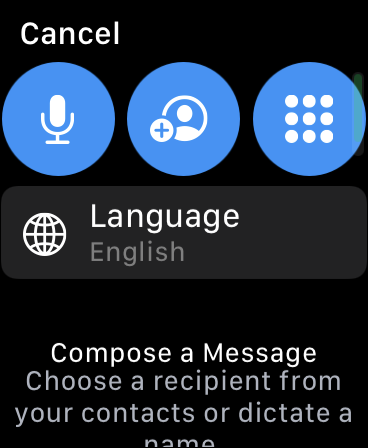
Dopo aver selezionato un contatto, scegli per quanto tempo desideri condividere la tua posizione.
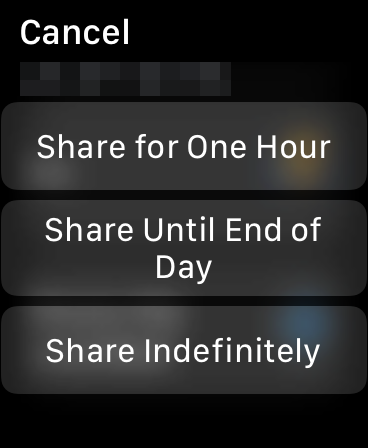
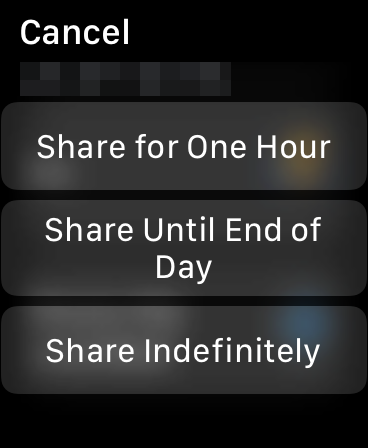
La tua posizione sarà ora condivisa per tutto il tempo che hai specificato.
Condividi la tua posizione con Apple Family Sharing
Family Sharing è il piano famiglia inclusivo di Apple che ti consente di condividere lo spazio di archiviazione di iCloud e gli abbonamenti a servizi come Musica e TV +. Affinché funzioni, la condivisione in famiglia deve essere configurata dall'organizzatore della famiglia.
Una volta che altri membri della famiglia si sono uniti, possono attivare la condivisione della posizione avviando Impostazioni, per vederlo su una mappa “Cerca nel mio” per vederlo su una mappa “per vederlo su una mappa”.
Da qui, tocca i membri della famiglia elencati in basso per scegliere se condividere o meno la tua posizione con loro. Per interrompere la condivisione, per vederlo su una mappa “per vederlo su una mappa” per vederlo su una mappa.
La disattivazione di “In famiglia” impedirà anche la condivisione della tua posizione.
Come vedere o cambiare con chi stai condividendo
È una buona idea controllare di tanto in tanto con chi stai condividendo. È davvero facile condividere la tua posizione con qualcuno con pochi tocchi, Ed è anche possibile che qualcun altro lo configuri di nascosto sul tuo dispositivo se lo lasci incustodito e sbloccato per un breve periodo.
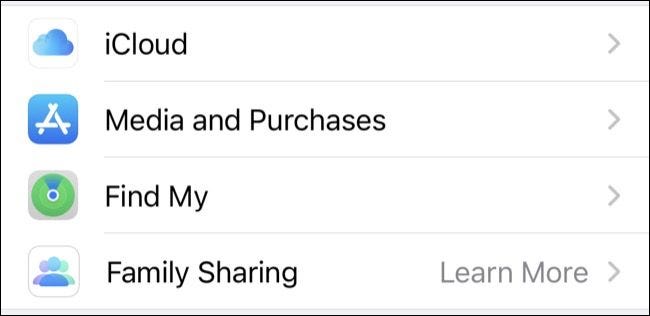
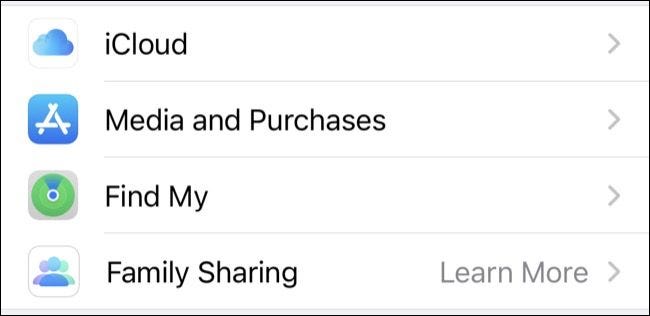
Per vedere con chi condividi la tua posizione, avvia l'app Impostazioni sul tuo iPhone e tocca il tuo nome in cima all'elenco. per vederlo su una mappa “Cerca nel mio” per vederlo su una mappa, incluso un elenco delle persone con cui stai condividendo nella parte inferiore dello schermo.
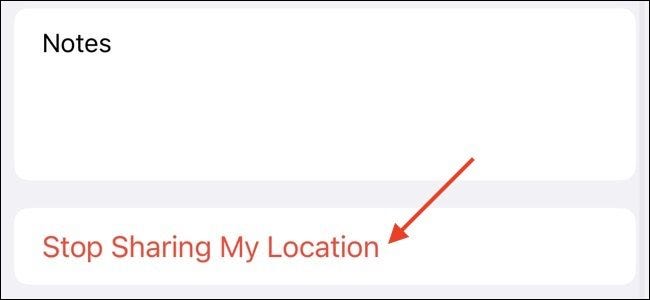
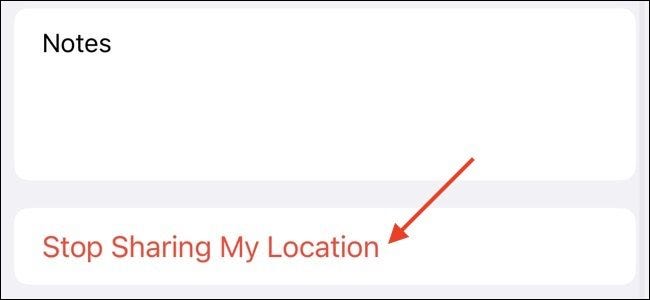
per vederlo su una mappa “per vederlo su una mappa” per disattivare la funzione. Se vuoi condividere di nuovo la tua posizione, dovrai condividerlo nuovamente seguendo le istruzioni dettagliate in precedenza.
Come condividere la tua posizione con gli utenti Android
Condividere la tua posizione utilizzando i servizi Apple non è sempre l'ideale, soprattutto se i tuoi amici usano Android o Windows. Per questo caso, dovrai utilizzare un servizio di terze parti come Google Maps o WhatsApp Messenger.
Anche se queste non sono affatto le uniche due opzioni, sono due dei più popolari. Nel caso di WhatsApp, puoi condividere la tua posizione con la chat di gruppo completa se necessario.
Condividi la posizione tramite Google Maps
Per condividere la tua posizione tramite Google Maps, deve scaricare Google Maps per iPhone e poi registrati o accedi prima a un account Google.
Avvia Google Maps sul tuo iPhone e tocca l'icona dell'utente nell'angolo in alto a destra.
![]()
![]()
Nel menu che appare, tocca “per vederlo su una mappa”, seguito da “per vederlo su una mappa”.
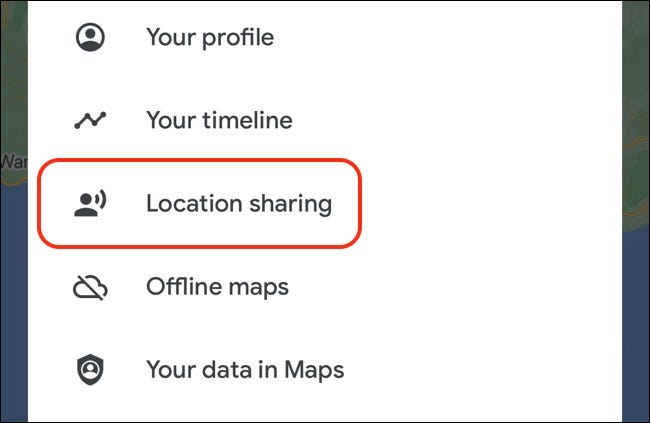
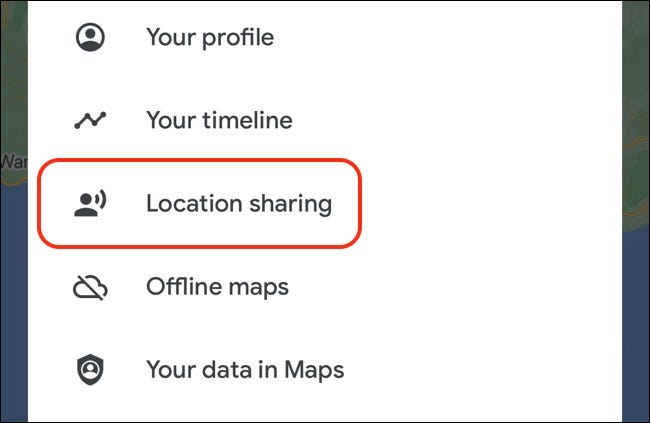
Decidi per quanto tempo intendi condividere la tua posizione o seleziona “Decidi per quanto tempo intendi condividere la tua posizione o seleziona” Decidi per quanto tempo intendi condividere la tua posizione o seleziona. Prossimo, Decidi per quanto tempo intendi condividere la tua posizione o seleziona “Più opzioni” Decidi per quanto tempo intendi condividere la tua posizione o seleziona.
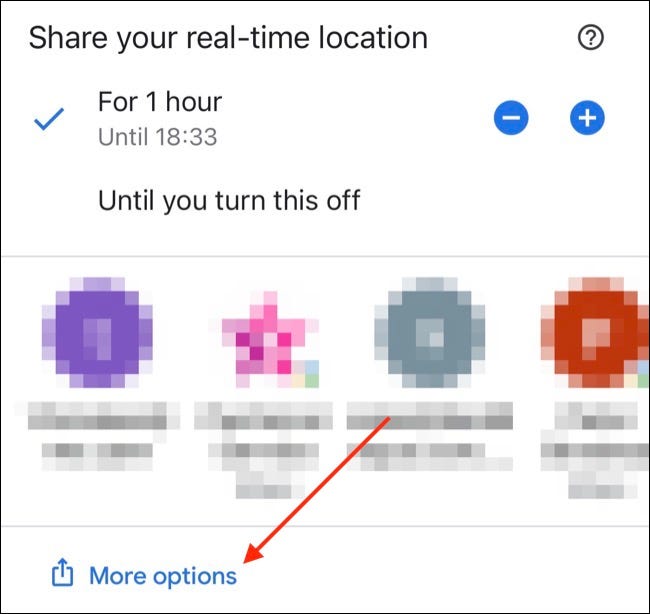
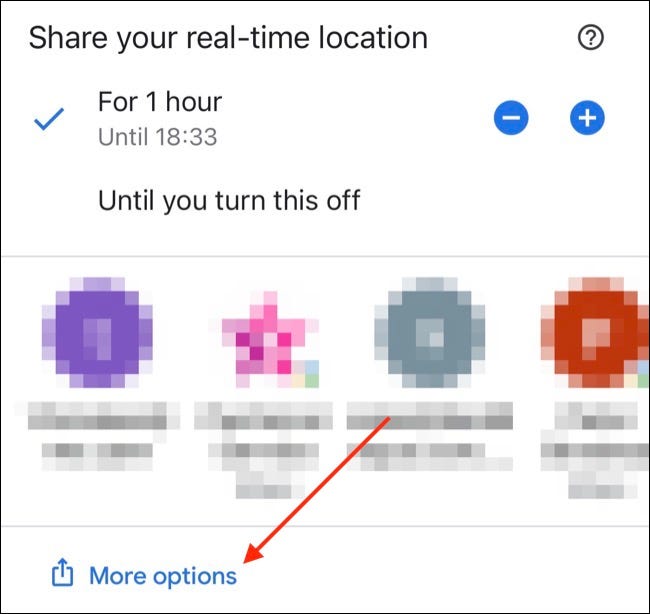
Finire, verifica che Google Maps disponga dei livelli di autorizzazione necessari per comunicare con precisione la tua posizione. Vai su Impostazioni e scorri verso il basso per trovare Google Maps.
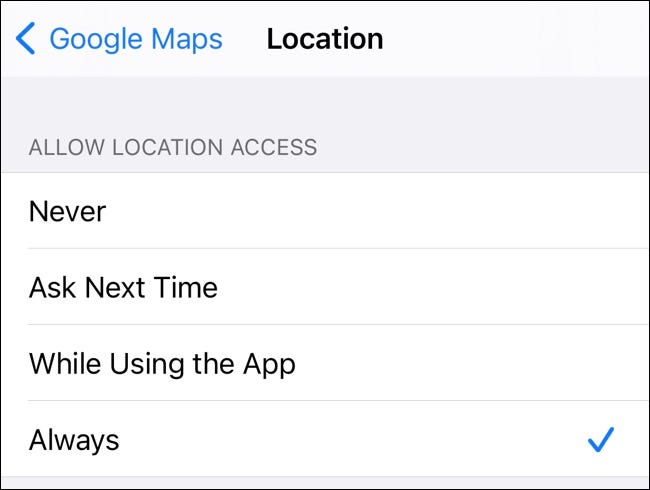
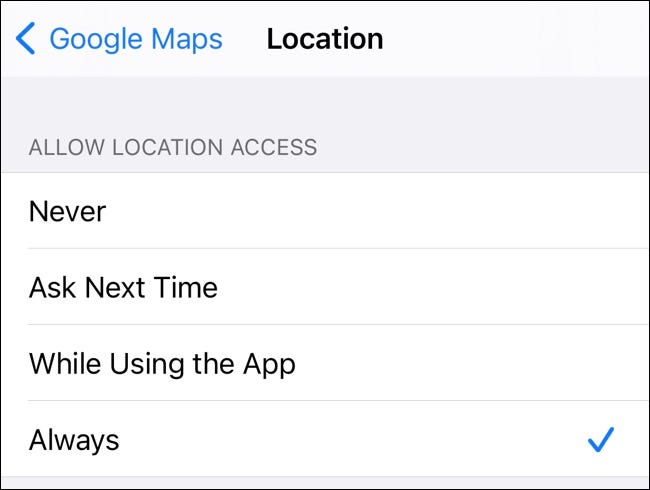
Decidi per quanto tempo intendi condividere la tua posizione o seleziona “Consenti l'accesso alla posizione” un “Sempre” Decidi per quanto tempo intendi condividere la tua posizione o seleziona. Devi assicurarti che l'aggiornamento dell'app in background e i dati mobili siano attivi (sono abilitati per impostazione predefinita).
Condividi la posizione tramite WhatsApp
Puoi anche condividere la tua posizione tramite WhatsApp da 15 minuti per 8 ore. Sfortunatamente, non è possibile condividere la tua posizione a tempo indeterminato con i tuoi contatti WhatsApp.
Avvia WhatsApp, accedi e seleziona o avvia una conversazione con la persona o il gruppo con cui desideri condividere la tua posizione. Decidi per quanto tempo intendi condividere la tua posizione o seleziona “+” Decidi per quanto tempo intendi condividere la tua posizione o seleziona “Posizione”, seguito da “Decidi per quanto tempo intendi condividere la tua posizione o seleziona”.
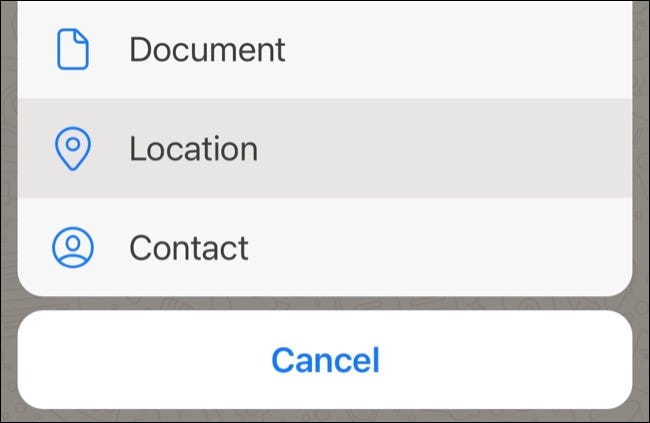
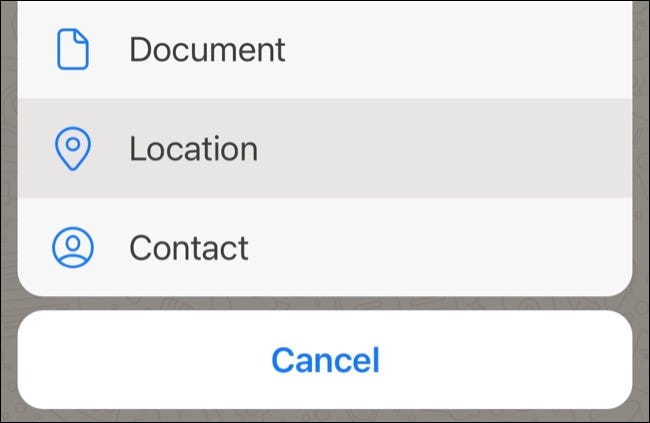
Se non l'hai già fatto, WhatsApp ti dirà che dovresti consentire all'applicazione di accedere alla tua posizione anche quando non la stai utilizzando. Puoi completare questo passaggio in Impostazioni> Decidi per quanto tempo intendi condividere la tua posizione o seleziona “Posizione” un “Sempre” Decidi per quanto tempo intendi condividere la tua posizione o seleziona.
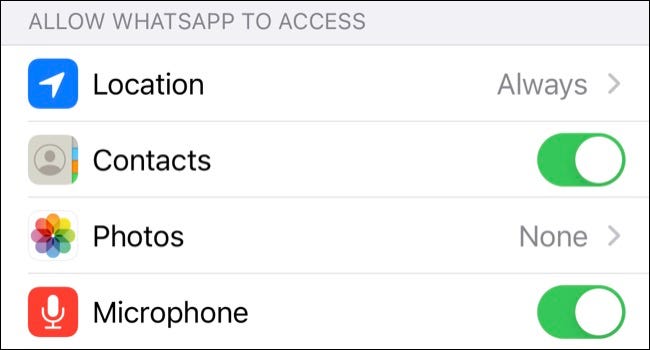
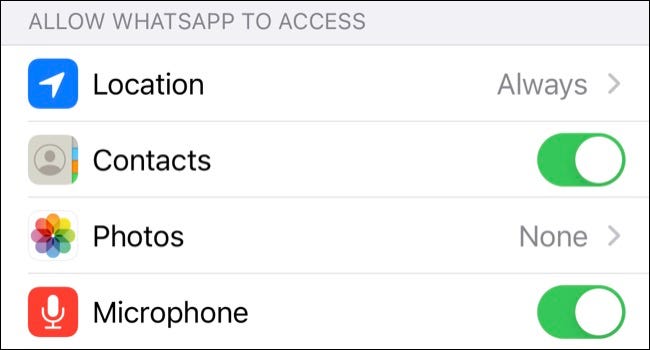
Decidi per quanto tempo intendi condividere la tua posizione o seleziona “Aggiornamento dell'app in background” e “Dati mobili” Decidi per quanto tempo intendi condividere la tua posizione o seleziona.
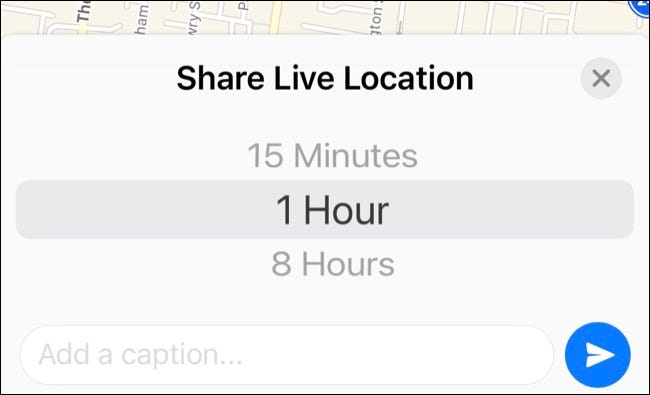
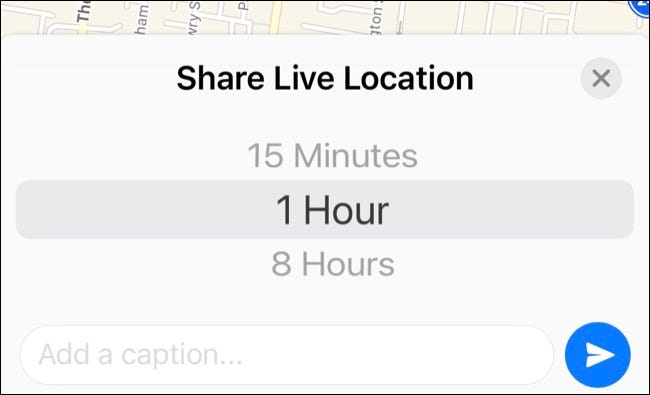
Torna su WhatsApp e scegli per quanto tempo desideri condividere la tua posizione. Aggiungi un titolo e premi il pulsante di invio per condividere. Il tuo contatto o gruppo sarà ora in grado di cercare la tua posizione per tutto il tempo specificato.
La posizione condivisa deve essere reciproca
La condivisione della posizione funziona meglio come funzione reciproca. Se qualcuno insiste affinché tu condivida la tua posizione con loro, insistere che facciano lo stesso se ha senso farlo.
Quando condividi la tua posizione, condividi più della tua posizione immediata. Stai anche potenzialmente condividendo i tuoi indirizzi di casa e di lavoro, le posizioni dei tuoi amici o colleghi e le loro abitudini quotidiane. Assicurati di poterti fidare della persona con cui stai condividendo e ricorda che puoi scegliere di non partecipare in qualsiasi momento.
Non usi un iPhone? Scopri come condividere rapidamente la tua posizione da un dispositivo Android.
IMPARENTATO: Come condividere rapidamente la tua posizione in un messaggio di testo su Android
impostaTimeout(funzione(){
!funzione(F,B,e,v,n,T,S)
{Se(f.fbq)Restituzione;n=f.fbq=funzione(){n.callMethod?
n.callMethod.apply(n,argomenti):n.queue.push(argomenti)};
Se(!f._fbq)f._fbq = n;n.push=n;n.loaded=!0;n.version='2.0′;
n.coda=[];t=b.createElement(e);t.async=!0;
t.src=v;s=b.getElementsByTagName(e)[0];
s.parentNode.insertBefore(T,S) } (window, documento,'copione',
'https://connect.facebook.net/en_US/fbevents.js');
fbq('dentro', '335401813750447');
fbq('traccia', 'Visualizzazione della pagina');
},3000);






